文章来源:
小福
版权声明:本文内容由互联网用户自发贡献,该文观点仅代表作者本人。本站仅提供信息存储空间服务,不拥有所有权,不承担相关法律责任。如发现本站有涉嫌抄袭侵权/违法违规的内容, 请发送邮件至405936398@qq.com举报,一经查实,本站将立刻删除。
我们在日常使用电脑过程中,总是发现有些软件和驱动程序只能安装在 32 位版本的 Windows 系统上,有些则只能在 64 位版本的 Windows 系统上运行。可是怎么知道我们的电脑系统是32位的还是64位的呢,新手小白可以参照查看,电脑高手请略过。
下面简单介绍在 Windows 10系统中怎么查看电脑的操作系统是32位还是64位的系统类型,按照以下步骤操作。
在桌面找到“此电脑”或“我的电脑”图标,用鼠标右链点击,选择属性,即可打开系统属性对话框 。
也可以点击开始,选择WINDOWS系统,打开控制面板,点击系统和安全,点击系统,同样可以打开系统属性对话框 。
打开系统属性对话框后,电脑系统信息便一目了然。Windows版本显示了我们正在使用的操作系统是WINDOWS哪个版本,比如说用的是WINDOWS 7或者WINDOWS 10等等。
往下看会显示系统相关信息,处理器显示了我们的电脑配置的是什么样的CPU,安装了多大内存。
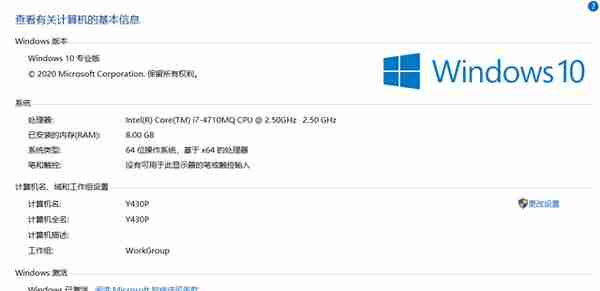
系统类型这一行就显示了我们安装的WINDOWS系统是32位的还是64位的。我们知道电脑系统是32位的还是64位的以后,不论是下载驱动程序,或是安装其他软件,就可以选择相应的软件版本安装。